Wifi telah menjadi bagian tak terpisahkan dari kehidupan sehari-hari kita. Dari browsing internet hingga bermain game online, koneksi wifi yang stabil sangat penting. Namun, ada saat-saat ketika wifi pada perangkat HP kita tidak mau terhubung, menyebabkan frustrasi dan ketidaknyamanan. Artikel ini akan memberikan beberapa tips dan trik yang dapat membantu Anda memperbaiki masalah koneksi wifi pada HP Anda dan kembali menikmati pengalaman online yang lancar.
Periksa Koneksi Wifi

Periksa koneksi wifi adalah langkah penting untuk memastikan perangkat terhubung dengan jaringan nirkabel. Pastikan wifi diaktifkan dan berada dalam jangkauan sinyal yang cukup kuat. Verifikasi nama jaringan (SSID) dan pastikan kata sandi benar. Periksa pengaturan mode pesawat, pastikan tidak aktif. Hapus jaringan wifi yang tidak digunakan untuk menghindari koneksi ke jaringan yang salah. Perbarui perangkat lunak dan driver wifi agar selalu mendapatkan kinerja terbaik. Jika masalah tetap berlanjut, pertimbangkan reset pengaturan jaringan. Dengan langkah-langkah ini, Anda dapat mengatasi masalah sederhana dan memastikan koneksi wifi yang stabil dan aman.
Restart Perangkat HP dan Router

Restart perangkat HP dan router adalah langkah pertama yang disarankan ketika menghadapi masalah koneksi wifi. Matikan perangkat HP dan lepaskan daya dari router selama beberapa detik, lalu hidupkan kembali. Proses ini membantu mengatasi masalah sementara yang mungkin muncul akibat gangguan koneksi atau konflik perangkat. Dengan merestart perangkat HP dan router, Anda memberikan kesempatan bagi keduanya untuk memulai kembali dengan keadaan yang lebih stabil, seringkali memperbaiki masalah koneksi yang terjadi. Jika masalah berlanjut setelah restart, langkah-langkah lain dapat dipertimbangkan untuk memperbaiki koneksi wifi yang bermasalah.
Cek Pengaturan Jaringan
Cek pengaturan jaringan adalah langkah penting untuk memastikan perangkat terhubung ke jaringan wifi dengan benar. Pastikan Anda terhubung ke jaringan wifi yang sesuai dengan nama jaringan (SSID) yang benar. Periksa juga apakah Anda telah memasukkan kata sandi wifi dengan tepat. Jika jaringan wifi menggunakan filter MAC, pastikan MAC address perangkat Anda sudah ditambahkan ke daftar perangkat yang diizinkan. Selain itu, perhatikan pengaturan mode pesawat, pastikan mode ini tidak aktif, karena akan mematikan semua koneksi nirkabel termasuk wifi. Dengan memeriksa pengaturan jaringan dengan cermat, Anda dapat mengatasi masalah koneksi wifi yang bermasalah.
Hapus Jaringan Wifi yang Tidak Diperlukan
untuk meningkatkan efisiensi dan menghindari potensi masalah koneksi. Untuk melakukan ini, buka pengaturan wifi pada perangkat HP Anda. Lihat daftar jaringan wifi yang telah tersimpan. Pilih jaringan wifi yang tidak lagi dibutuhkan atau yang tidak pernah digunakan. Kemudian, pilih opsi untuk menghapus atau “forget” jaringan tersebut. Dengan menghapus jaringan wifi yang tidak diperlukan, Anda akan mengurangi risiko perangkat terhubung secara otomatis ke jaringan yang tidak diinginkan, dan juga memberikan ruang untuk mengakses jaringan yang lebih relevan dan sering digunakan.
Periksa Pengaturan Mode Pesawat
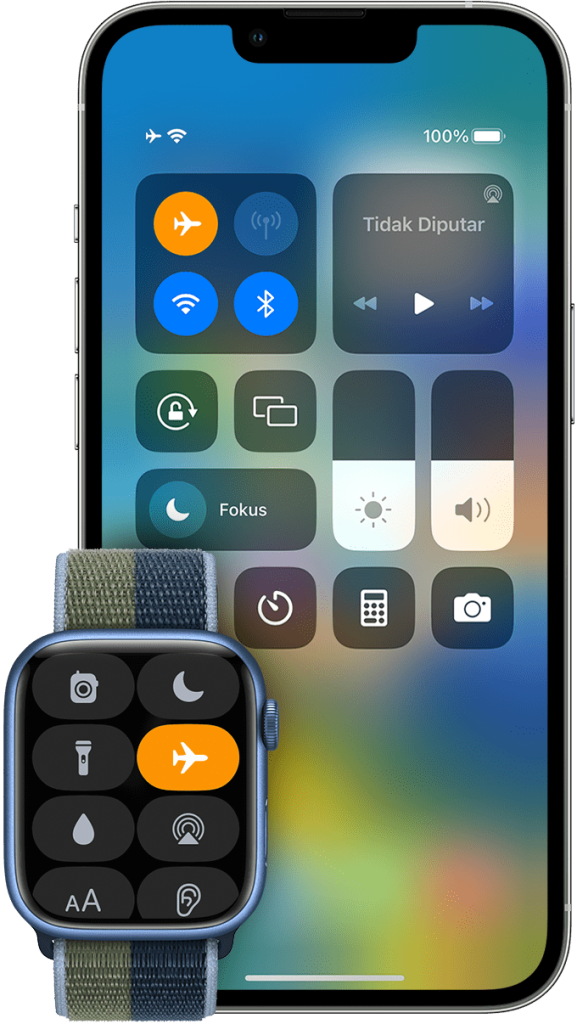
Memeriksa pengaturan mode pesawat adalah langkah penting dalam mengatasi masalah koneksi wifi pada perangkat HP. Pastikan mode pesawat pada perangkat Anda tidak aktif. Mode pesawat mematikan semua koneksi nirkabel, termasuk wifi, dan dapat menyebabkan masalah koneksi. Untuk memeriksa pengaturan mode pesawat, buka pengaturan atau menu notifikasi pada perangkat HP Anda, kemudian cari opsi “Mode Pesawat” atau “Flight Mode”. Pastikan tombol atau opsi ini dalam posisi nonaktif atau “OFF”. Jika mode pesawat telah dinonaktifkan dan masalah koneksi masih berlanjut, Anda dapat melanjutkan dengan langkah-langkah lain dalam memperbaiki masalah koneksi wifi.
Perbarui Perangkat Lunak dan Driver
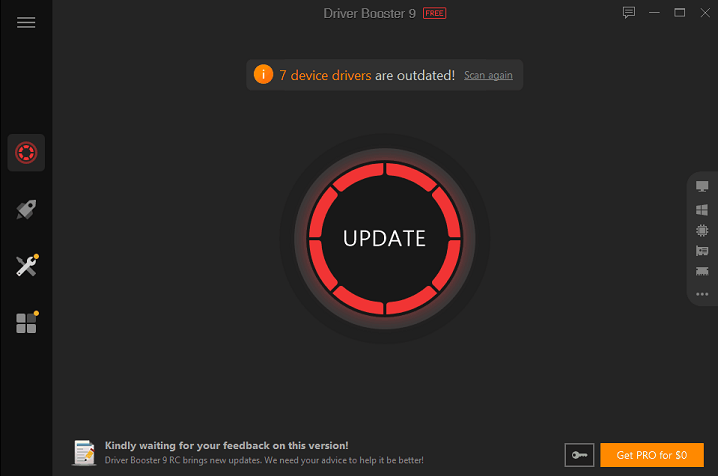
Memperbarui perangkat lunak dan driver adalah langkah penting untuk memastikan perangkat HP Anda berfungsi dengan optimal, termasuk koneksi wifi. Pastikan Anda memiliki versi perangkat lunak dan driver wifi terbaru. Untuk memeriksa pembaruan sistem, buka pengaturan pada perangkat HP Anda, cari opsi “Pembaruan Perangkat Lunak” atau “Pembaruan Sistem”, dan ikuti petunjuk untuk memperbarui perangkat lunak jika ada pembaruan yang tersedia. Untuk memperbarui driver wifi, Anda dapat mengunjungi situs web produsen perangkat HP Anda, mencari driver wifi yang sesuai untuk model perangkat Anda, dan menginstal pembaruan driver terbaru. Perbarui secara berkala untuk meningkatkan stabilitas dan kinerja koneksi wifi Anda.
Reset Pengaturan Jaringan
Reset pengaturan jaringan adalah langkah yang lebih lanjut untuk mengatasi masalah koneksi wifi yang kompleks. Dalam beberapa kasus, masalah koneksi wifi dapat disebabkan oleh konfigurasi jaringan yang rusak atau tidak benar. Dengan mereset pengaturan jaringan, Anda mengembalikan pengaturan jaringan pada perangkat HP Anda ke konfigurasi awal atau default.
Untuk melakukan reset pengaturan jaringan, cari opsi “Reset” atau “Pengaturan Pabrik” pada perangkat HP Anda. Setelah itu, pilih “Reset Pengaturan Jaringan” atau opsi serupa. Perangkat Anda kemudian akan menghapus semua pengaturan jaringan, termasuk jaringan wifi yang sudah disimpan, dan mengembalikannya ke konfigurasi standar. Setelah reset selesai, Anda perlu menghubungkan kembali perangkat HP ke jaringan wifi dengan benar.
Penting untuk diingat bahwa langkah ini juga akan menghapus pengaturan jaringan lainnya, seperti jaringan seluler dan Bluetooth, jadi pastikan untuk mencatat pengaturan yang ingin Anda pertahankan sebelum melakukan reset. Setelah reset dilakukan, Anda dapat memeriksa apakah masalah koneksi wifi telah teratasi. Jika masalah masih berlanjut, Anda mungkin perlu mencari bantuan dari penyedia layanan atau pusat servis resmi untuk memeriksa masalah lebih lanjut pada perangkat HP Anda.
Kesimpulan
Ketika wifi pada HP tidak mau terhubung, itu bisa menjadi pengalaman yang menyebalkan. Namun, dengan beberapa tips dan trik di atas, Anda dapat mencoba memperbaikinya sendiri sebelum memutuskan untuk menghubungi dukungan teknis. Jika masalah terus berlanjut, kemungkinan ada masalah dengan router wifi atau perangkat HP Anda. Dalam hal ini, disarankan untuk mencari bantuan dari penyedia layanan atau pusat servis resmi.
Selalu ingat untuk mengamankan jaringan wifi Anda dengan kata sandi yang kuat dan menghindari terhubung ke jaringan wifi yang tidak dikenal. Dengan perawatan yang tepat, Anda dapat menikmati koneksi wifi yang stabil dan lancar pada perangkat HP Anda.


